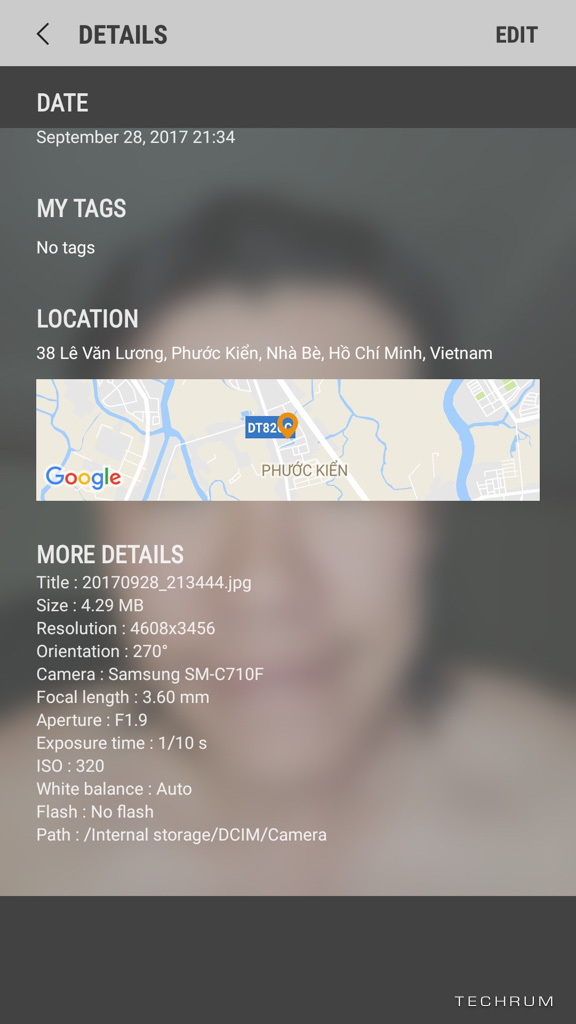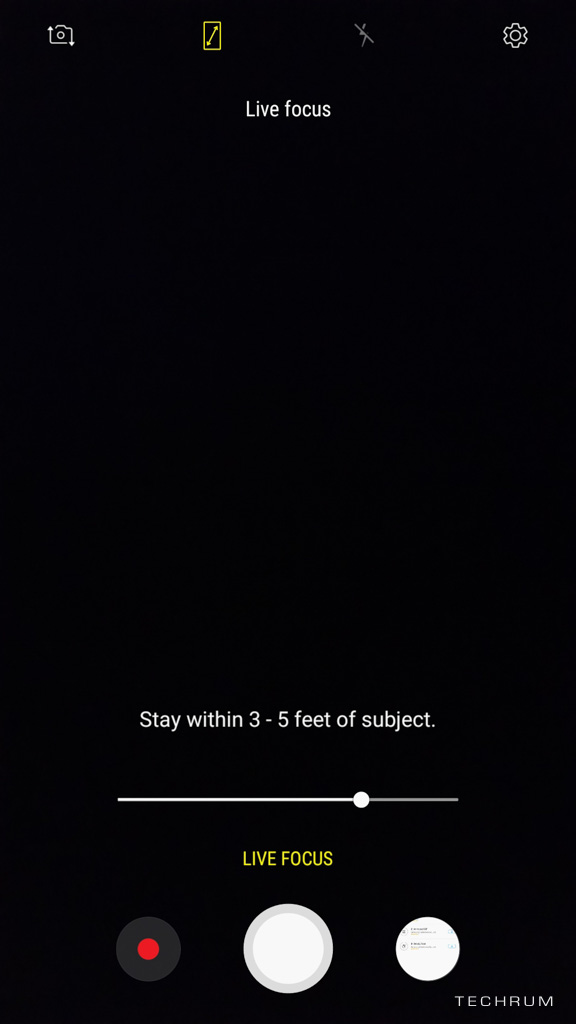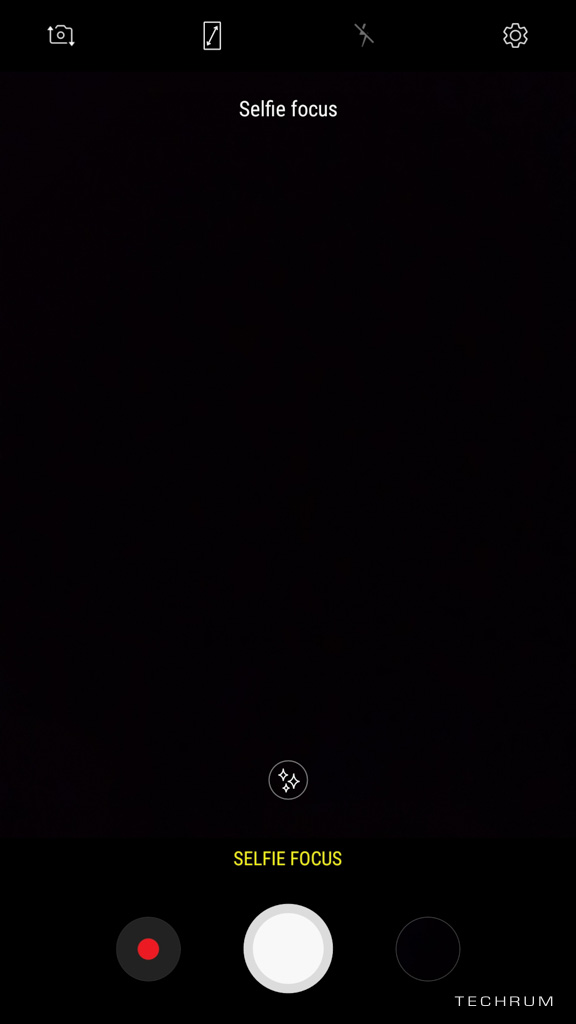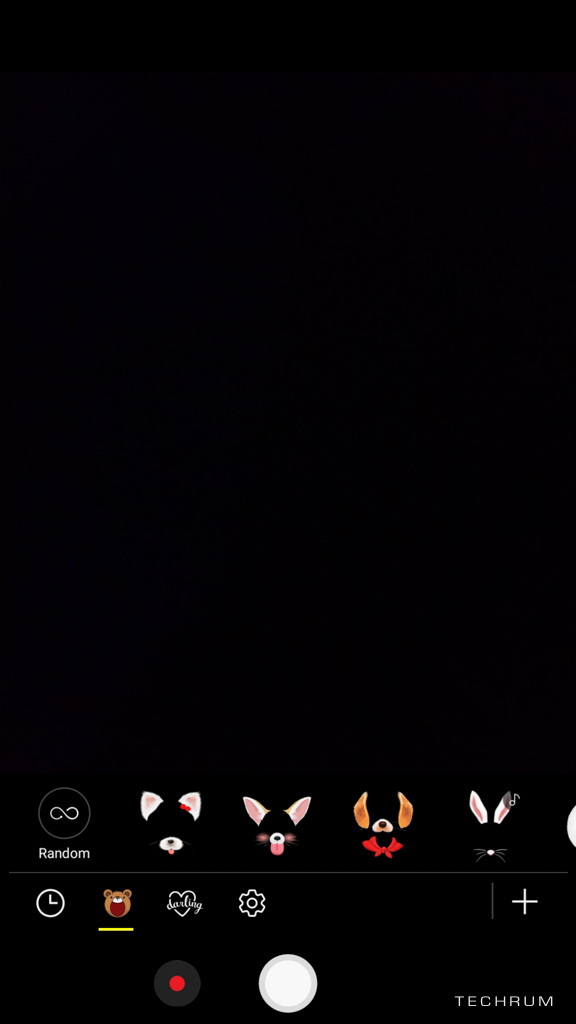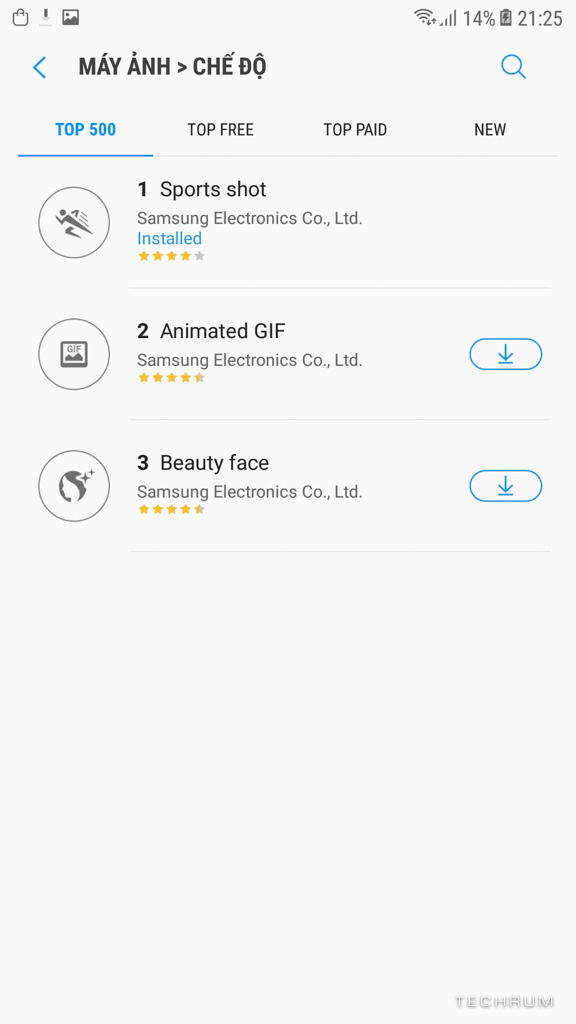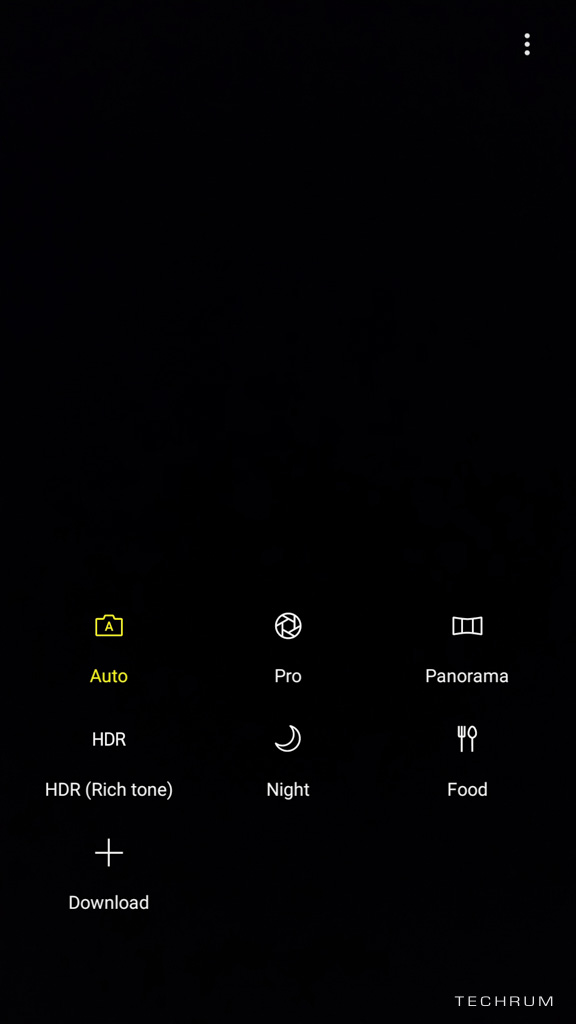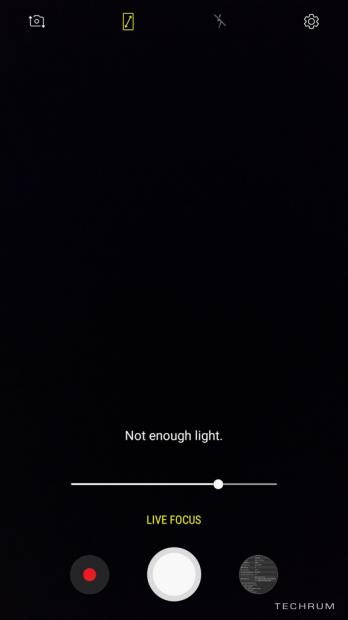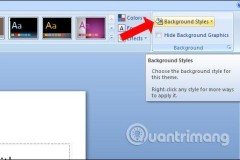Tính năng thừa hưởng từ Galaxy S8/S8+ và Note 8

Trải nghiệm nhanh máy ổn định và thoải mái, giao diện TouchWiz mới trên nền Android 7.1.1 tương tự như Galaxy S8/S8+ và Galaxy Note 8 rất đẹp, các chức năng đi kèm rất hữu ích như chụp và edit screenshot, Samsung Themes rất nhiều wallpaper, nhiều gói icon phong phú... Home Screen layout có thể chọn một trong hai chế độ có App Drawer (màn hình Home riêng và màn hình hiển thị tất cả app riêng) hoặc hiển thị hết tất cả các icon ứng dụng trên Home Screen (nhiều trang).
Bên cạnh đó thì J7 Plus vẫn tiếp tục có Always On Display, có trợ lý ảo Bixby (chưa hiểu được tiếng Việt), Giao diện mới cho phép nhấn giữ icon app để Uninstall (gỡ cài đặt), hoặc đưa về trang thái ngưng hoạt động để tránh hao pin. J7 Plus cũng cho phép bật chế độ lọc ánh sáng xanh màn hình, Secure Folder chứa dữ liệu quan trọng và cần bảo mật cao hoặc cho phép sử dụng hai tài khoảng Facebook, Messeger và Skype cùng lúc. Nhìn chung Samsung tích hợp rất nhiều 'món ngon' cho sản phẩm dòng J năm nay.
Giao diện mới + Bixby:
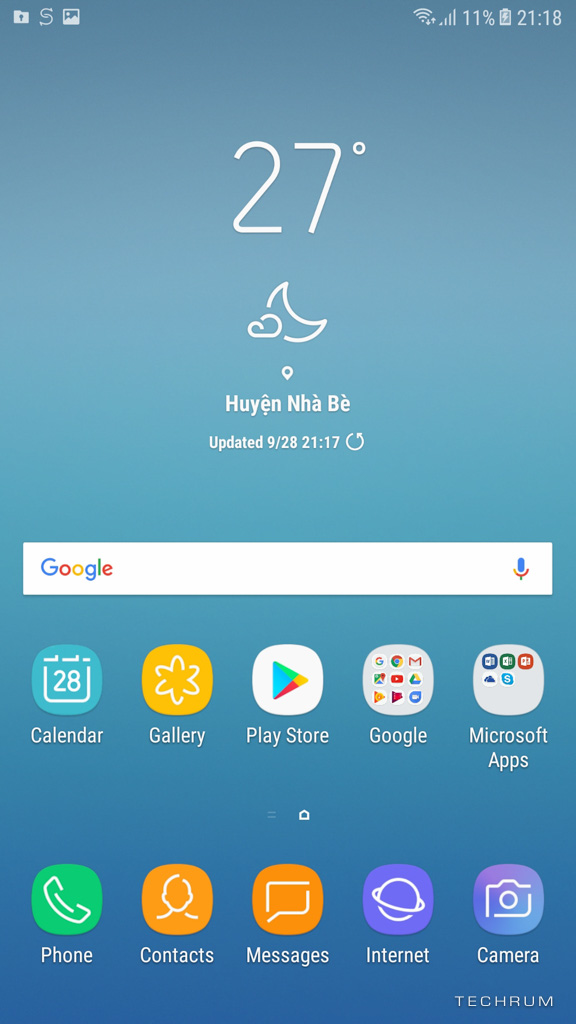
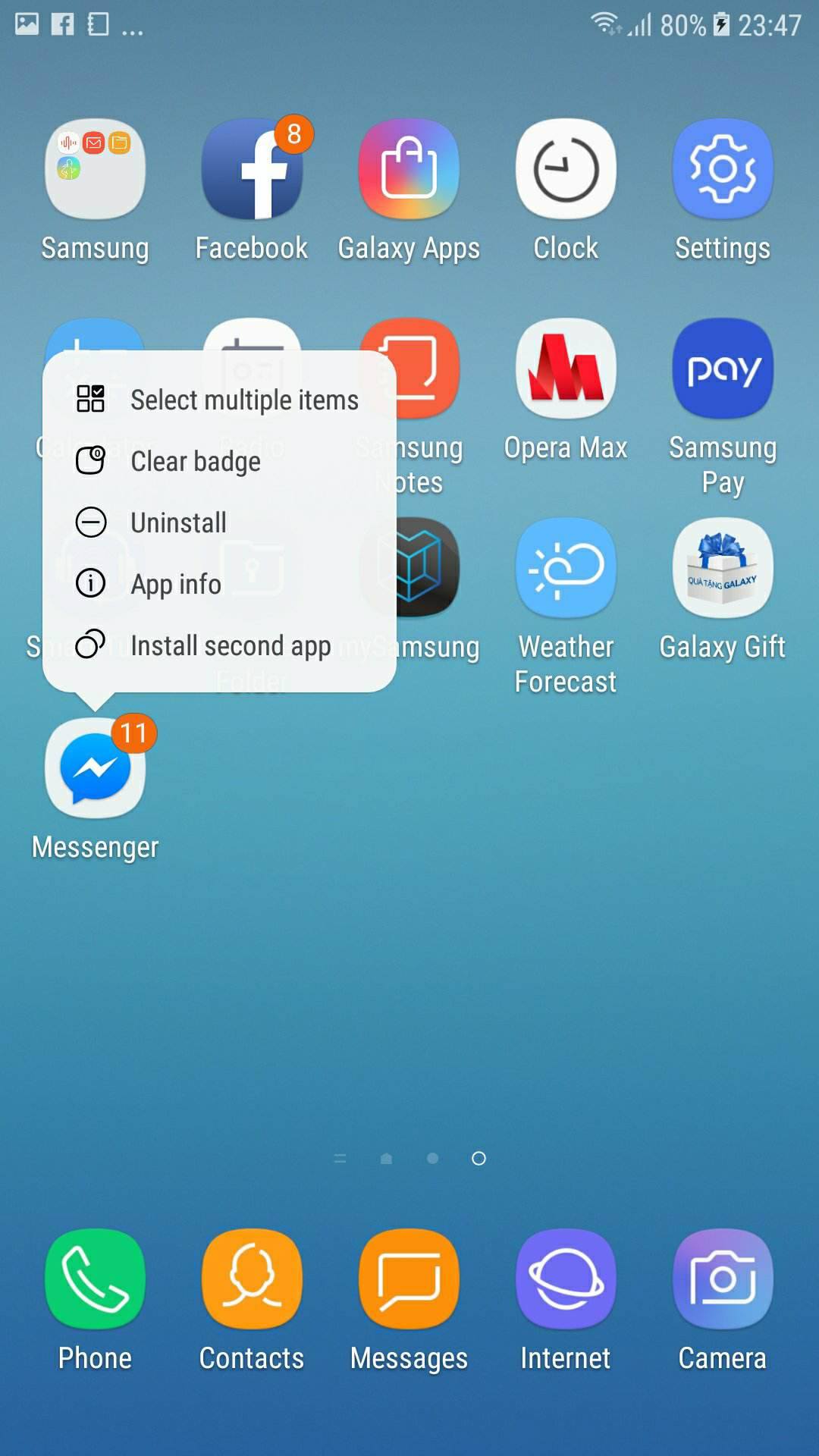
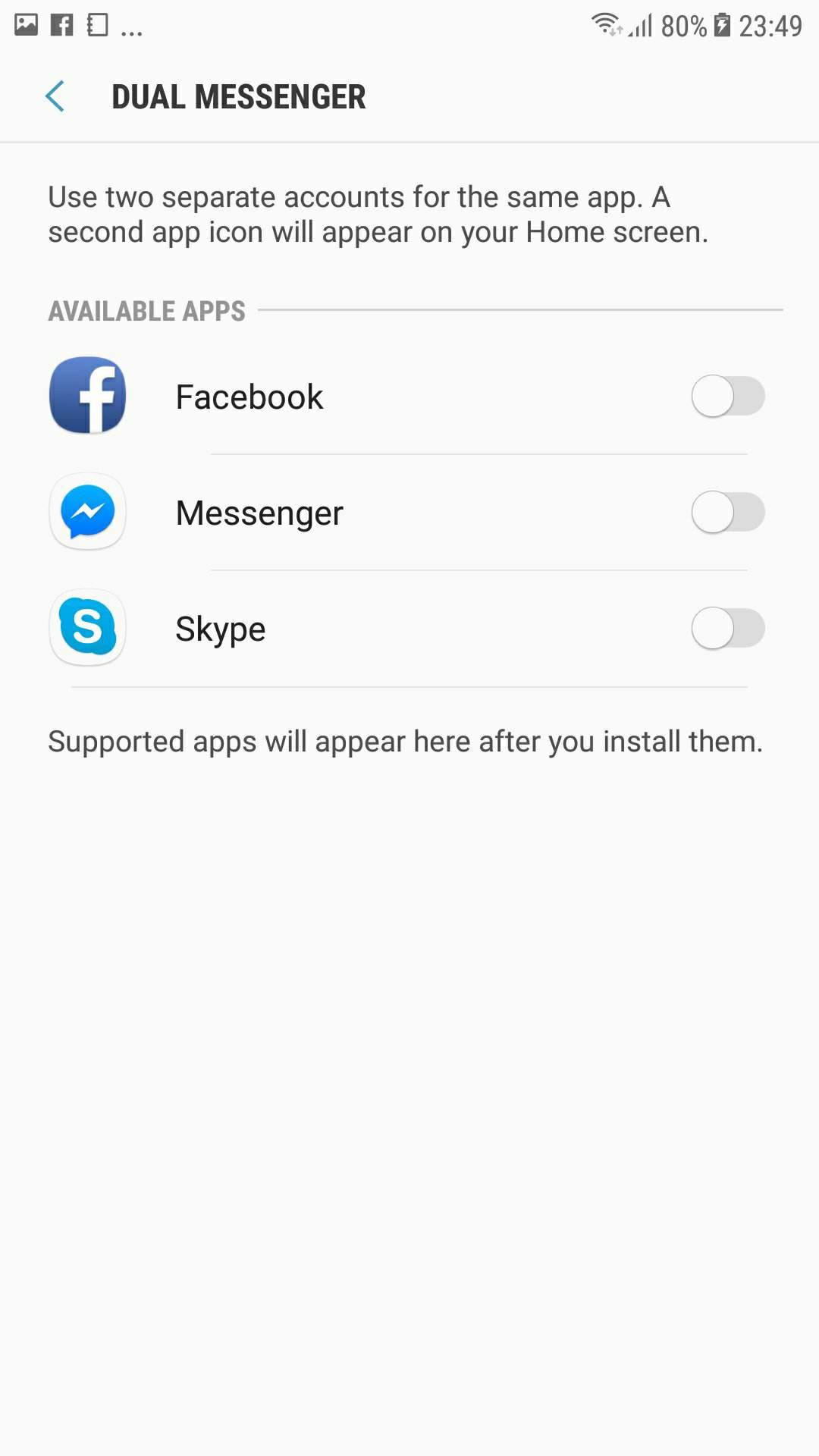
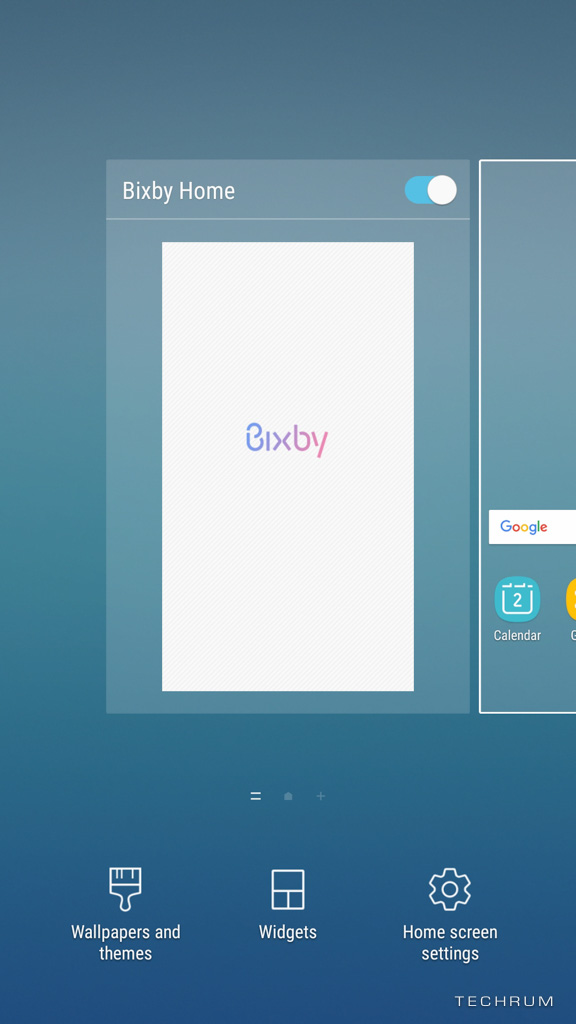
Tùy chỉnh độ lớn font chữ và biểu tượng:
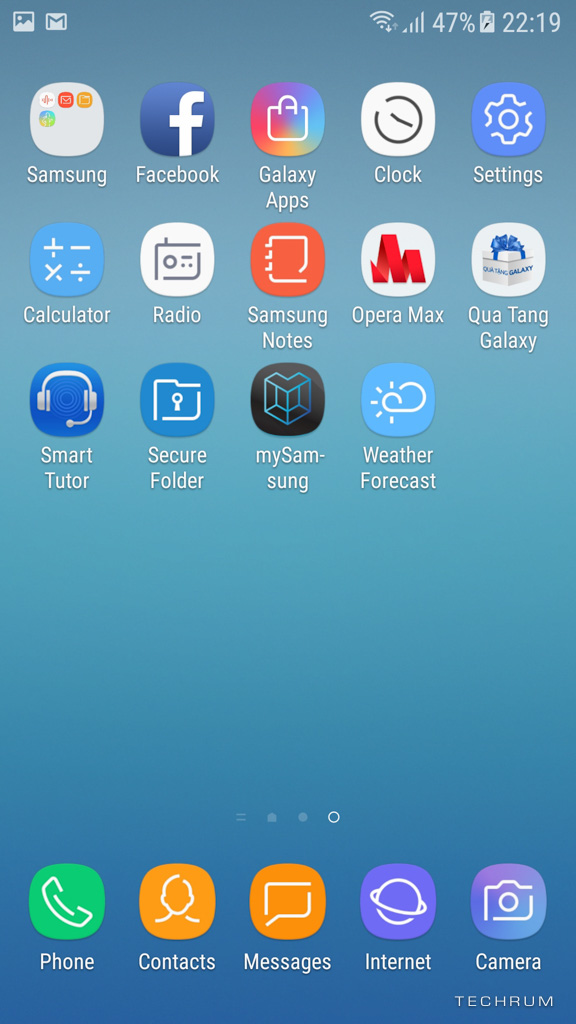
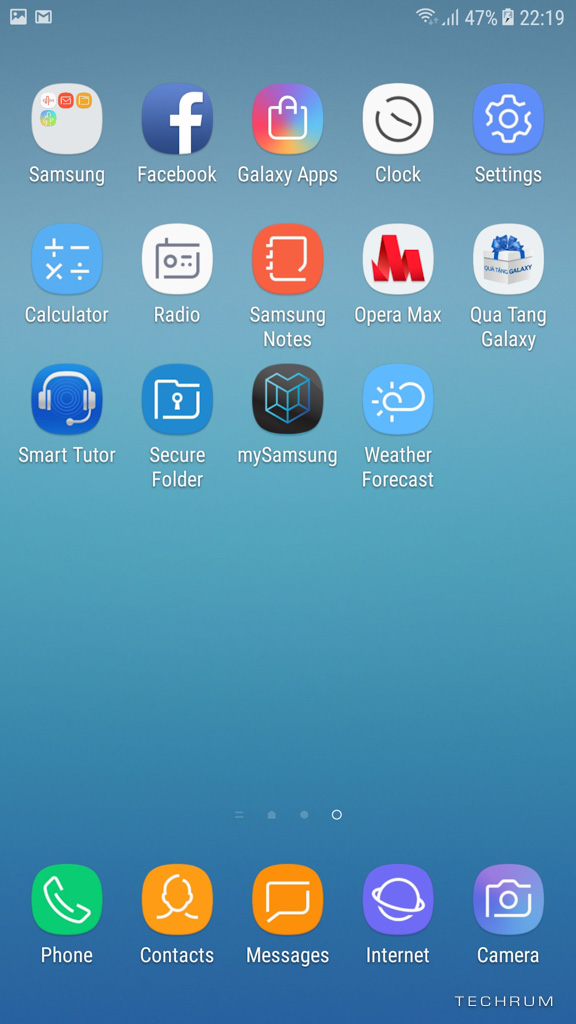
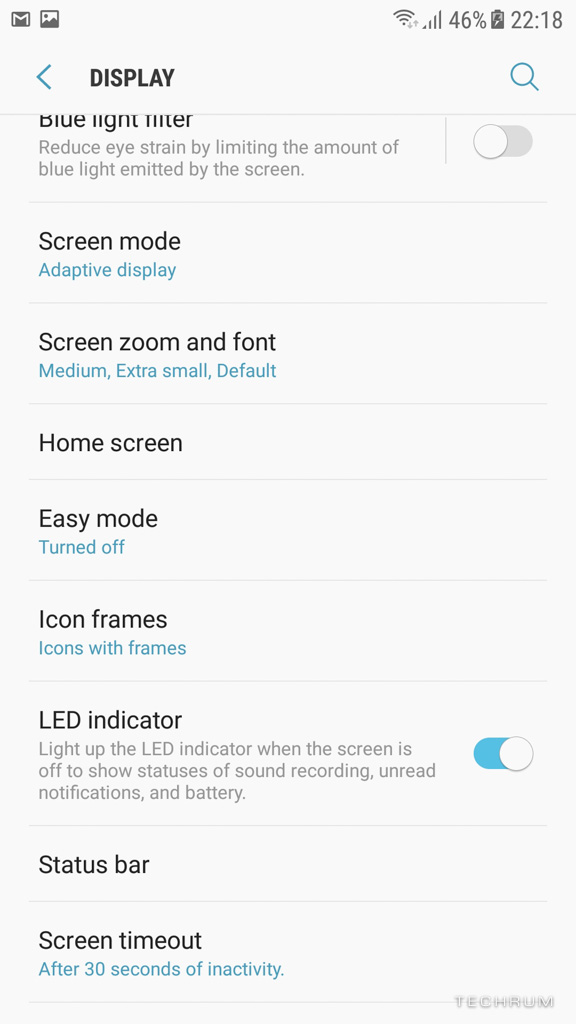
Face Recognition
Có một điểm mới khá thú vị đó là tính năng bảo mật bằng khuôn mặt, đây cũng là chiếc máy tầm trung đầu tiên của Samsung được trang bị Face Recognition, trải nghiệm ban đầu là khá dễ dàng, nhanh chóng, không nhanh và tiện như vân tay vì phải mở màn hình sáng lên thì máy mới bắt đàu quét gương mặt. Tốc độ quét và mở khóa chậm hơn vân tay một chút, bạn chỉ cần để máy với màn hình đối diện khuôn mặt là được. Bạn cũng có thể vừa đội nón vừa sử dụng tính năng này vẫn được nhé.
Tuy nhiên mình thử nhắm mắt thì vẫn mở khóa được dù lúc mình quét khuôn mặt để thiết lập thì có mở mắt. Như vậy nếu bạn đang ngủ thì việc người khác dùng ngón tay hay gương mặt của bạn để unlock chiếc J7 Plus là điều hoàn toàn khả thi. Về việc sử dụng hình ảnh để vượt qua kiểm tra nhận diện gương mặt thì mình cũng đã thử và chưa thành công. Nếu các bạn làm được và quay clip lại thì hãy gửi cho mình tham khảo nhé.
Tối ưu (Device Maintenance)
Mình cực kỳ thích bộ tính năng này trên các máy Samsung được cập nhật lên Android 7. Trong đây có đầy đủ các công cụ tương tự như nhiều phần mềm dọn rác (cung cấp bởi Clean Master), scan mã độc và tối ưu tốc độ máy android nhưng do Samsung phát triển và tích hợp trực tiếp mà không cần tải về. Hạn chế việc phải tải thêm các phần mềm có tính năng tương tự nhưng rủi ro dính mã độc, quảng cáo hay lừa đảo. Người dùng có thể tạo shortcut ngay trên màn hình Home để truy cập nhanh bộ công cụ này.
Tối ưu tổng thể:
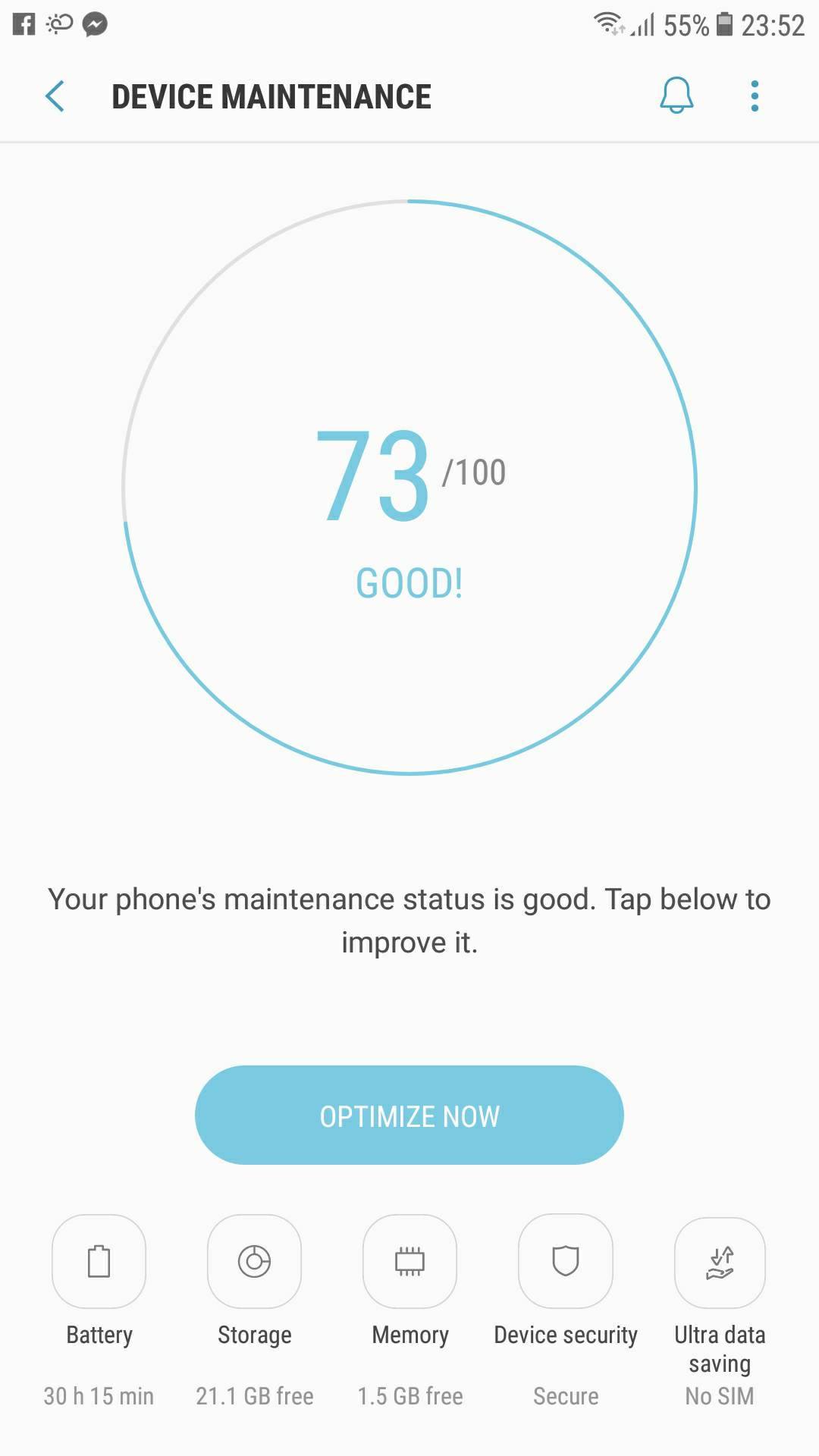
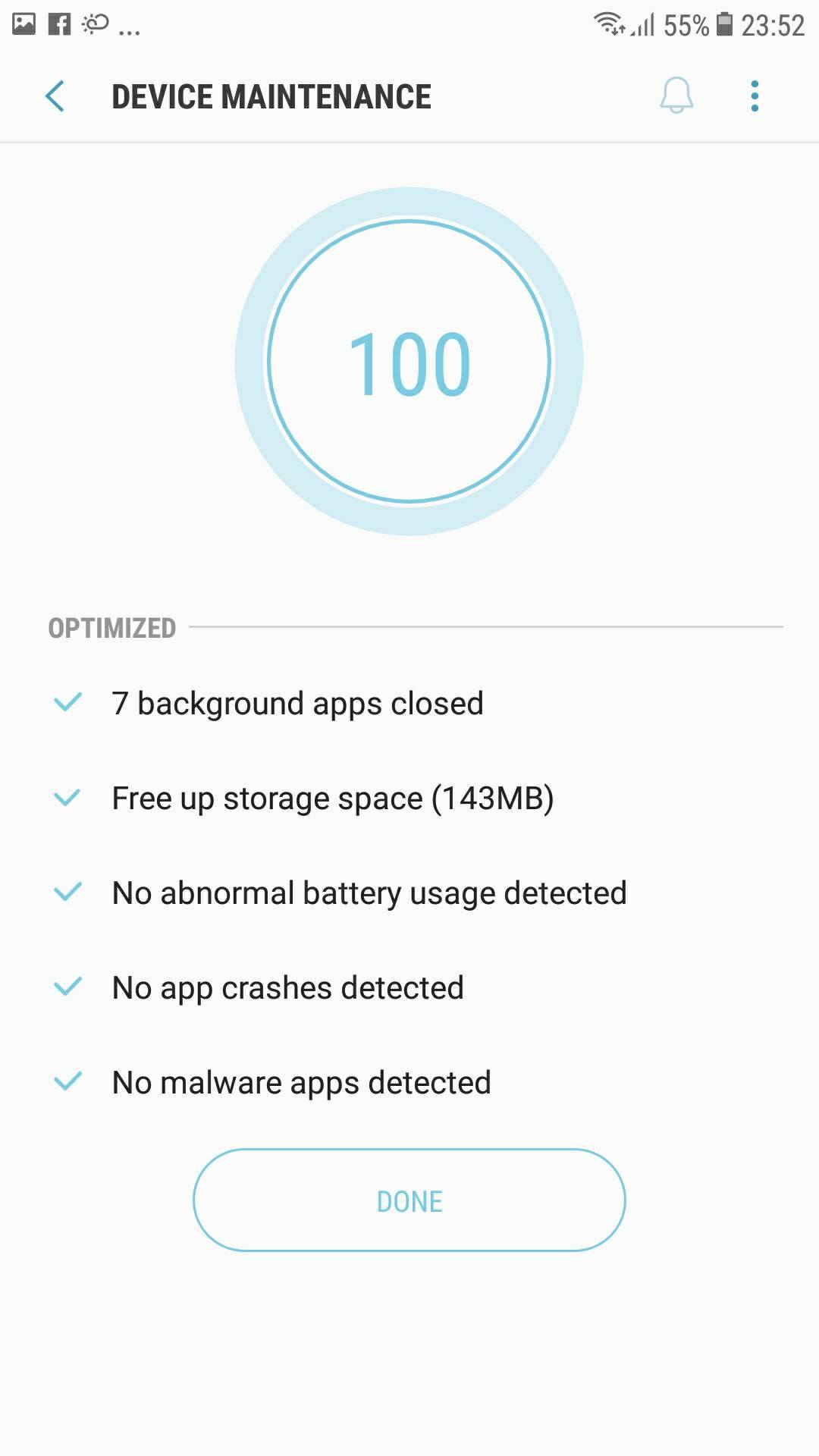
Bạn cũng có thể chọn tối ưu từng phần riêng:
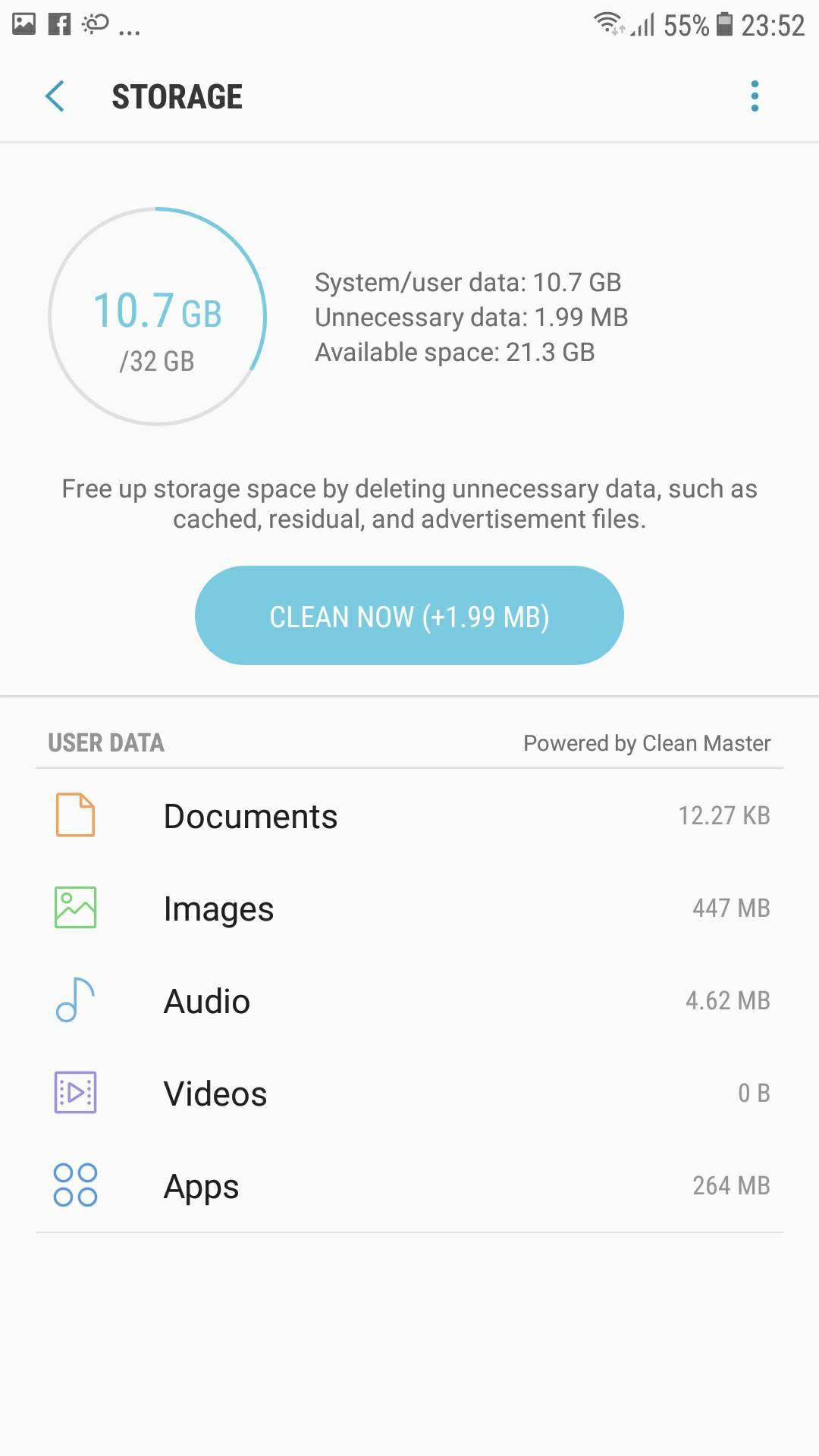
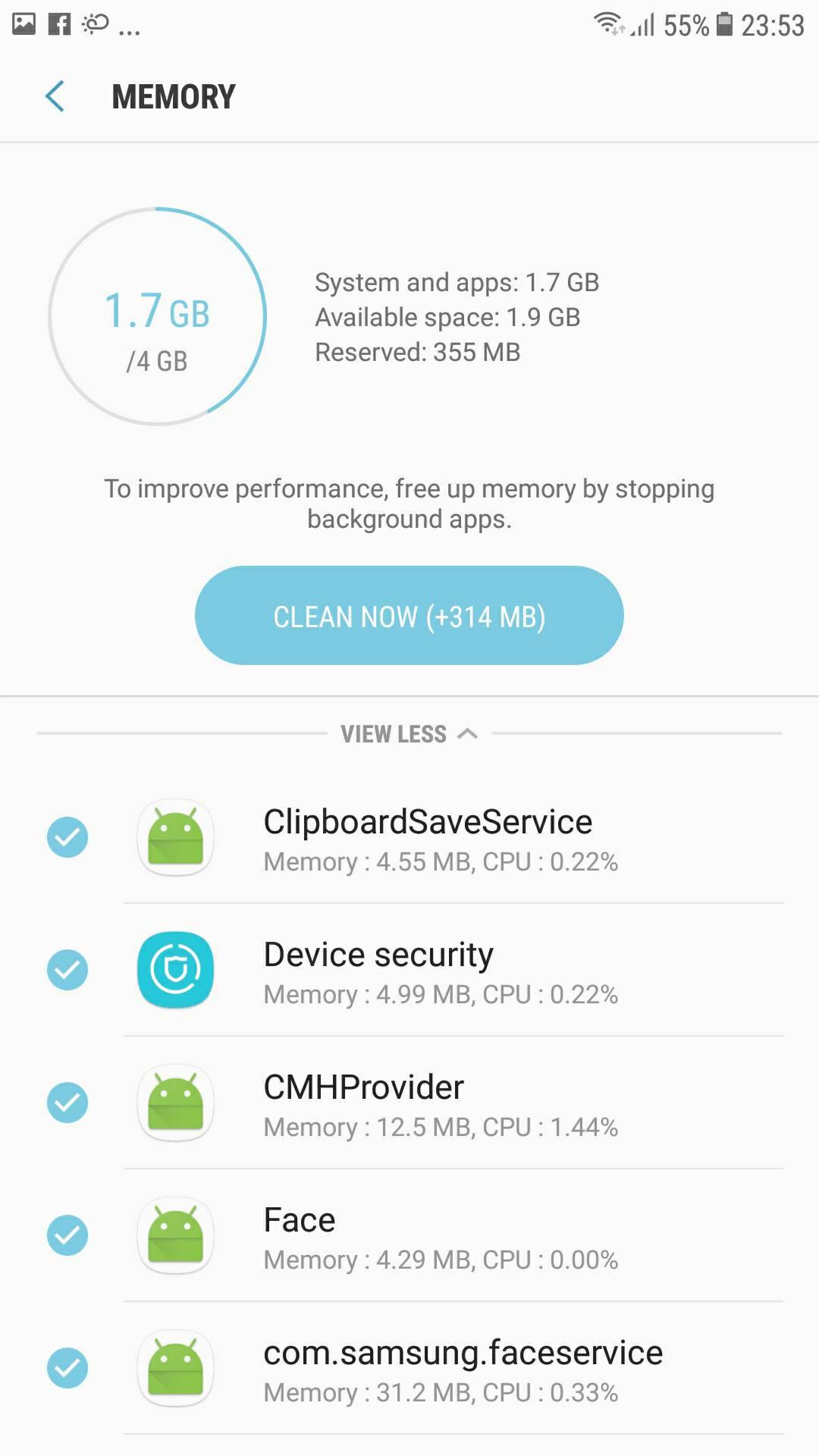
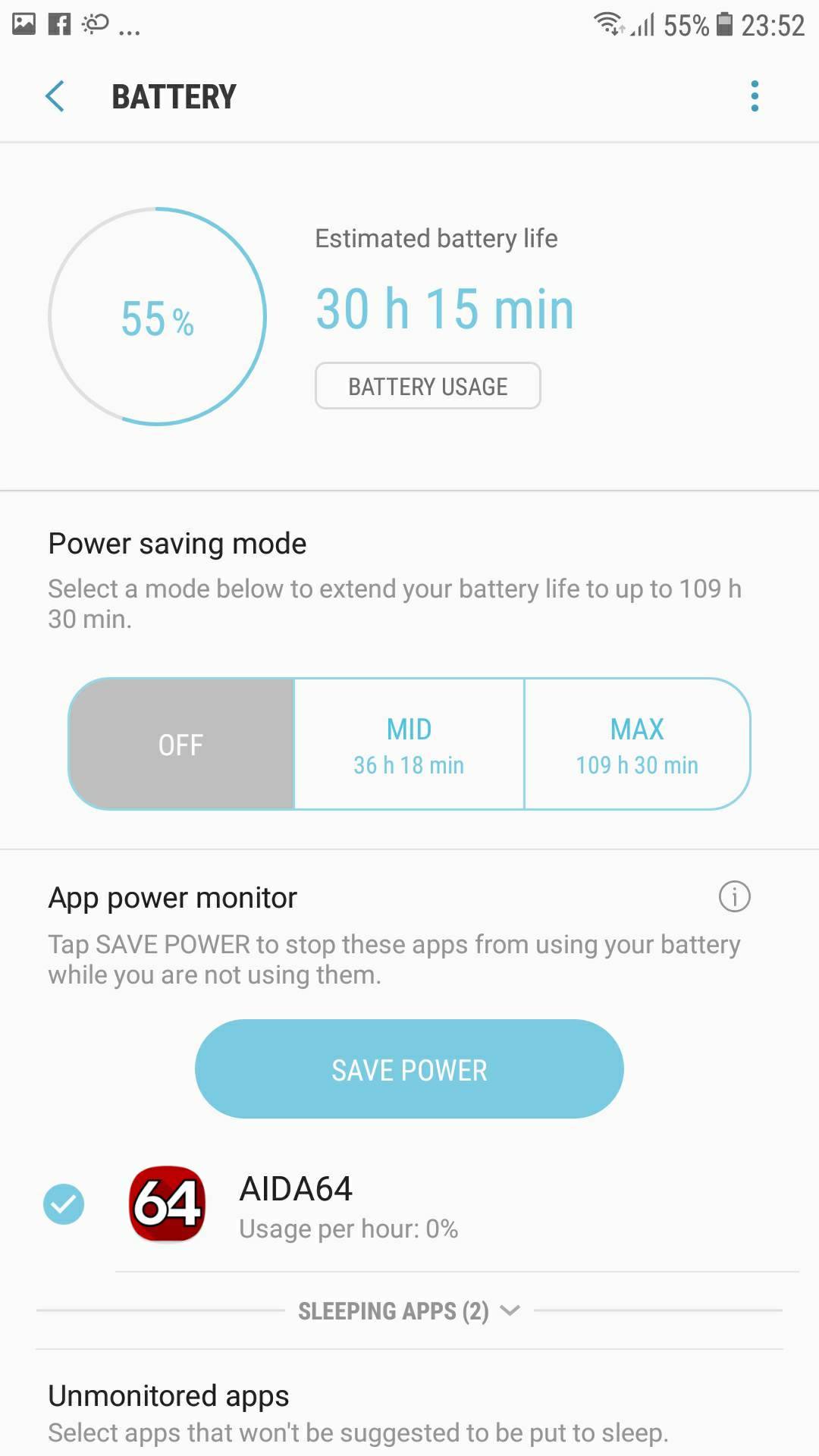
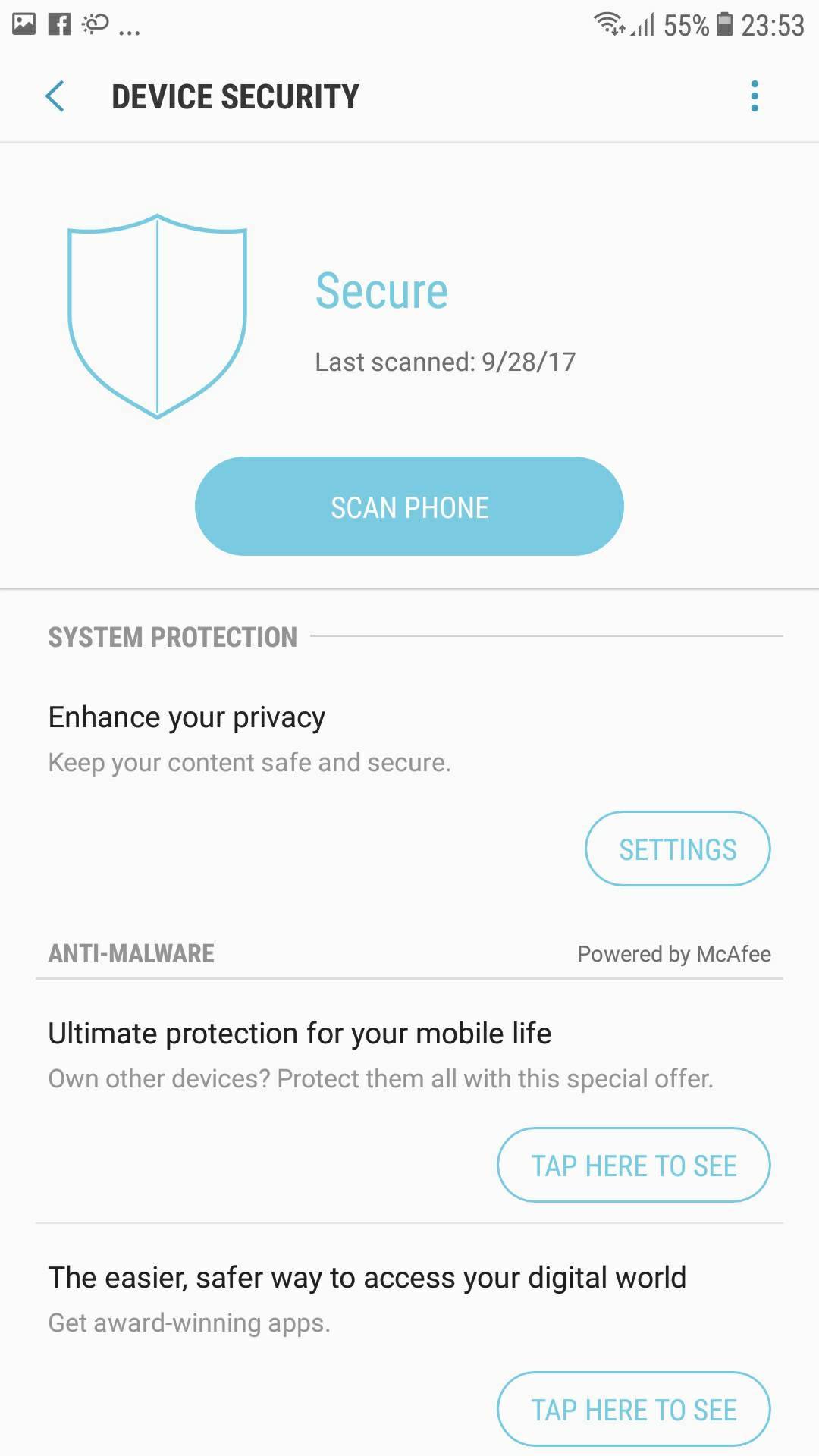
Mặc dù Galaxy J7 Plus không được trang bị sạc nhanh nhưng với pin dung lượng 3000mAh thì J7 Plus vẫn đủ sức 'chiến' cả ngày nên sạc nhanh cũng không phải là quá cần thiết. Thực tế sử dụng lướt web, facebook, chụp ảnh nhưng không liên tục thì máy trụ được đến 9h tối sau khi sạc đầy từ 10h sáng. TCN sẽ test chi tiết pin của J7 Plus và mang đến cho các bạn trong thời gian sớm nhất.
Camera kép
Đây là phần nổi bật nhất trên chiếc máy tầm trung vừa ra mắt của Samsung. Đây là chiếc máy thứ 2 của Samsung ra mắt được trang bị dual-camera, chỉ sau Galaxy Note 8. Mặc dù ai cũng biết không thể so camera của J7 plus với Note 8 được, nhưng không phải tất cả mọi người đều đủ ngân sách cho flagship nên J7 Plus xuất hiện là một bổ sung rất hợp với xu thế chụp ảnh xóa phông ở phân khúc giá 8 triệu.

Nhắc lại một chút đặc điểm của camera kép trên J7 Plus, máy chỉ sử dụng camera 13MP (trên cùng) để chụp (khẩu f/1.7 tiêu cự 3.71mm), còn camera thứ hai 5MP (nằm dưới) đóng vai trò đo độ sâu trường ảnh, cụ thể khi chụp, mình che camera này thì các chế độ chụp khác vẫn có thể thực hiện bình thường, khi sử dụng Live Focus thì máy sẽ báo camera sau bị che, màn hình vẫn hiển thị đối tượng, cảnh chụp. Khi thử Zoom từ 2X đến 4X thì việc che camera này vẫn không ảnh hưởng đến quá trình chụp và lưu ảnh.
Tương tự Galaxy Note 8, trong lúc chụp và sau khi chụp xong bạn đều có thể điều chỉnh độ mờ hậu cảnh tùy ý (Adjust background blur). Hoặc chọn điểm focus, tức là chọn làm mờ hậu cảnh hoặc tiền cảnh, nếu mang những bức ảnh này sang các máy có gaio diện mới trên Android 7 của Samsung thì bạn vẫn có thể tùy chỉnh được xóa phông. Đây là một điểm cộng của sản phẩm từ Samsung dù không phải là đơn vị đầu tiên tích hợp tính năng này trên smartphone.
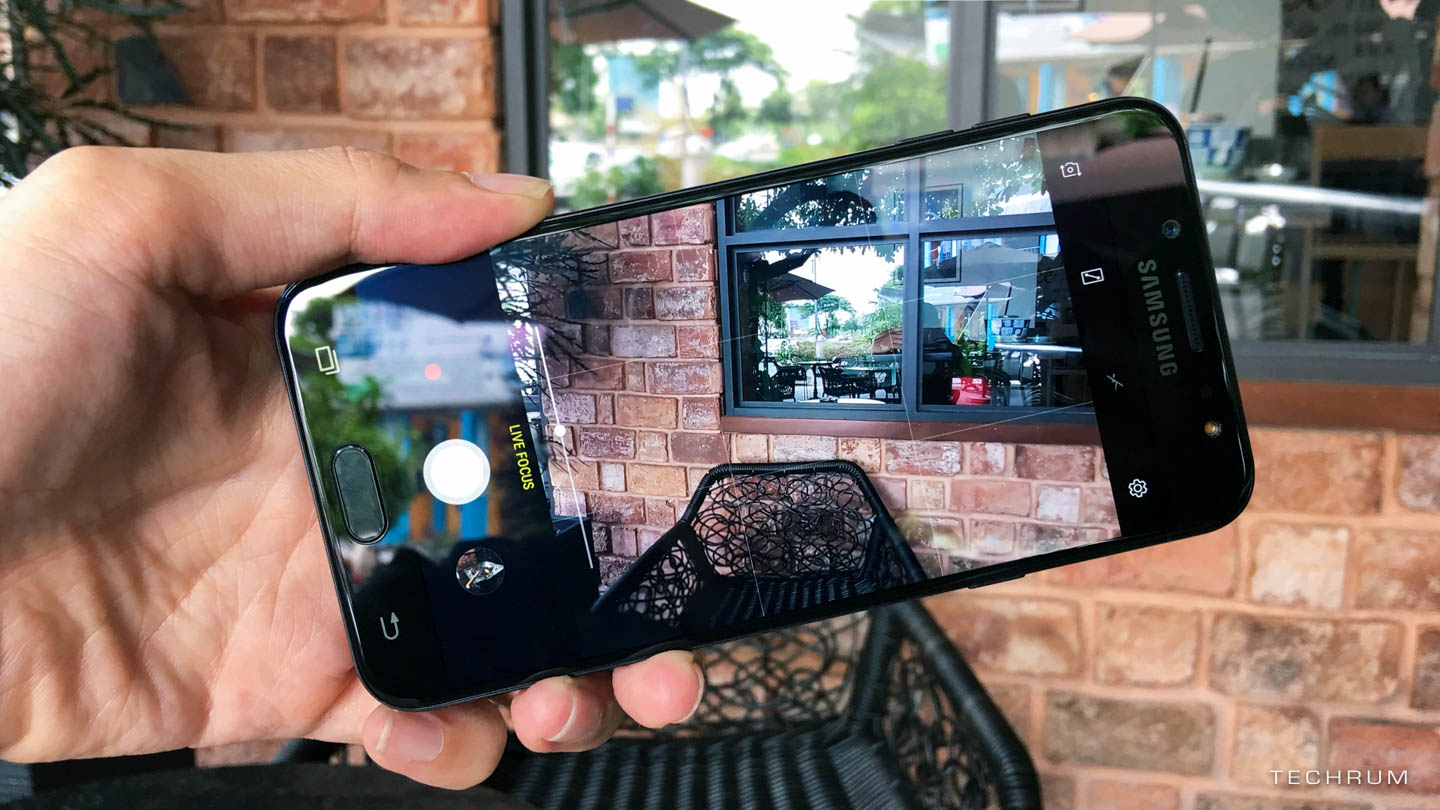
Mình đã có bài giới thiệu về tính năng Live Focus trên cả Note 8 và J7 Plus, các bạn có thể tham khảo thêm cách sử dụng ở các link bên dưới, còn ở bài này, chúng ta đi thẳng vào các ảnh chụp để xem hiệu quả, chất lượng và mức độ thẩm mỹ của ảnh chụp ở chế độ Live Focus trên J7 Plus.
Một số ảnh chụp xóa phông (Live Focus) màu gốc:






Và một số ảnh khác:
















Có thể thấy Galaxy J7 Plus chưa tách được tiền cảnh và hậu cảnh một cách chính xác, điều này cũng xảy ra trên các máy tầm trung có camera kép, thậm chí trên các máy flagship cũng vẫn còn lỗi tách phông nền, chưa thể thay thế máy ảnh chuyên được. Tuy nhiên, cách làm mờ hậu cảnh của J7 Plus lại làm cho bức ảnh khá ảo dịu, mình có show cho vài bạn nữ xem thì nhận được phản hồi là ảnh ảo quá, các bạn này khá thích thú, còn hỏi là phần mềm tên gì để chụp ra ảo vậy, và không hiểu lắm về chụp ảnh xóa phông.

Ngoài Live Focus thì J7 Plus có giao diện chụp ảnh và nhiều tính năng giống với các flagship Galaxy S8 hay Note 8, như chụp Pro, Panorama, HDR, Night, Food và các chế độ khác mà bạn có thể tải về thêm như Sports shot, Animated GIF, Beauty face. Với camera trước thì phần mềm chụp ảnh có đủ các hiệu ứng mặt nạ vui nhộn, các bộ lọc màu có sẵn cùng với hàng trăm hiệu ứng filter có thể tải về từ Store của Samsung.